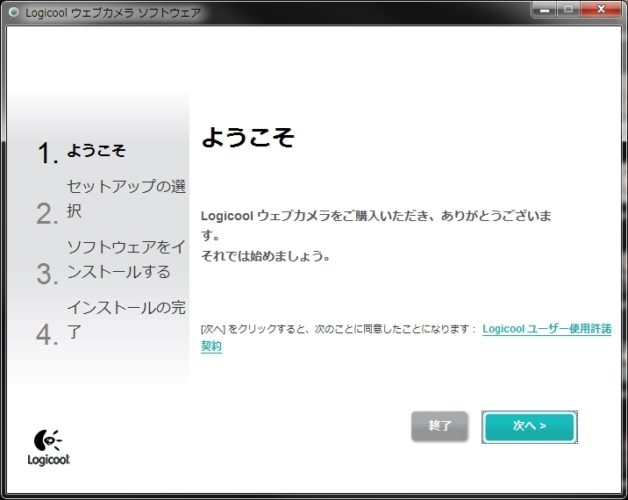ロジクールのウェブカメラのドライバインストールで次へのボタンがない場合の解決法
- 公開日 : 2016年7月26日
- カテゴリ : PC
私はウェブカメラにロジクールのC270というのを使っている。
こんなやつです。

何かこだわってこれを選んだわけではなく、ただ安かったからこれを使用している。
性能面では1280×720の解像度で動画撮影できるので充分である。
私が購入した数年前でさえ近所のショップで1,500円ぐらいであったが、今ではAmazonで1,200円ぐらいで買えてしまうようだ。
Amazon:ロジクール ウェブカメラ C270n ブラック HD 720P ウェブカム ストリーミング 小型 シンプル設計 国内正規品 2年間メーカー保証
5段階評価の平均値は4.4となっており、いかにこの商品がコストパフォーマンスに優れているかがよく表れている。
周辺機器を使用する際にインストールする「ドライバ」とは?
このような周辺機器を使用する際には、まず最初に「ドライバ」と呼ばれるものをPCにインストールする必要がある。
ドライバとは、その機器をPCに認識させるためのソフトウェア(データ)のことです。
USBメモリのようにケーブルを挿しただけで認識してくれるものもあったりしますが、基本的にはドライバをインストールしてPC側に認識させる必要があります。
このような意味の分からない用語が多いのがPCやインターネットの業界の悪いところだと私は昔から思っています。
「アカウント」とか「メールサーバ」とか「ドメイン」とか「インストール」など、最近でこそさすがにもう慣れましたが、初めてPCを購入した際の最大の障壁はこのようなわけのわからない用語でしょう。
「パルスのファルシのルシがコクーンでパージ」とだいたい同じようなものです。(→FF13の世界設定)
「メールを送るためにはまずドメイン名の前の部分のアカウント部分に好きな単語を登録し、そしてソフトをインストールしてメールアカウントやメールサーバをそのソフトに設定し、そのうえでそのメールサーバにデータを送るのですよ」
って言われても、今の私でさえわかりにくいと感じる。(わざとわかりにくく表現していますが)
ドライバをインストールする時に「次へ」のボタンがない件
さて、ここからが本題です。
上記のロジクールのウェブカメラのドライバをインストールする際、「次へ」のボタンがない場合がある。
参考リンク:ロジクール公式サイトからドライバのダウンロード
上画面で「次へ」を押していくと以下のような画面になり、そこから先に進む術がない。
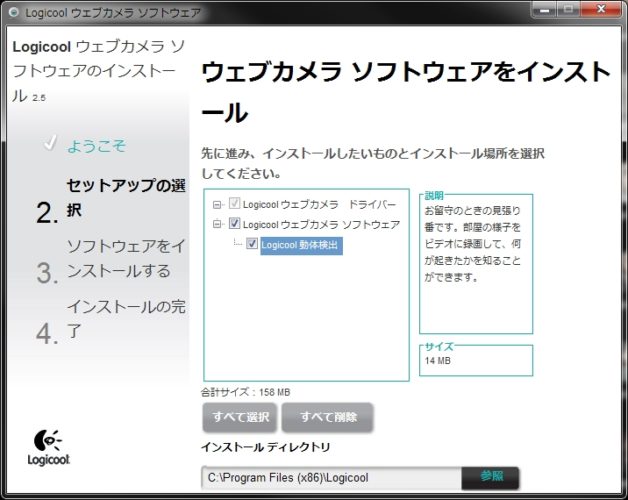
ちなみに、このウインドウはマウスによるドラッグ操作でサイズの拡大などはできない。
もちろんスクロールバーもない。
一見、手詰まりの状態になる。
解決法
ここから先に進めるためにはこのウインドウをアクティブ状態(画面最前面)にし、Tabキーを何度か押す。
するとこのウインドウ内の選択肢を順番に選択していくことになり、以下のように「次へ」のボタンがわずかに表示される。
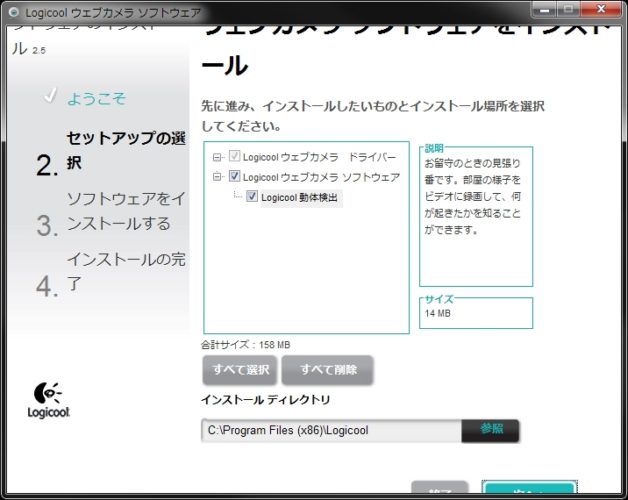
「次へ」のボタンが選択された状態でEnterキーを押してもいいし、より確実にやりたいなら「次へ」ボタンをマウスで押してもよい。
Tabキーを押すと選択肢を順番に選択していくのはこのソフトに限らずだいたいのソフトで共通する操作法ですので、この機会に覚えておくといつかまた役に立つかもしれません。
ちなみに、Shiftキーを押しながらTabキーを押すと逆戻りで順番に選択していけます。
このような状態になる原因(推測)
「このソフトを作ったヤツはこれぐらい確認してからリリースしろよ」と思ってしまいがちですが、私の推測ではこのソフトが制作されたのはおそらくWindows XP以前ではないかと考えています。
つまり、WindowsXP以前では表示フォントが上記画面のような「メイリオ」ではなく「MS P ゴシック」だったため1文字1文字の横幅が狭く、「次へ」のボタンが画面外にはみ出ていなかったのではないかと思います。
補足:メイリオが導入されたのはVistaからです。
でも、Tabキーの操作法を知らないと致命的な問題なので、直すべきだと思います。